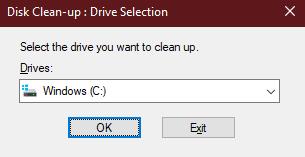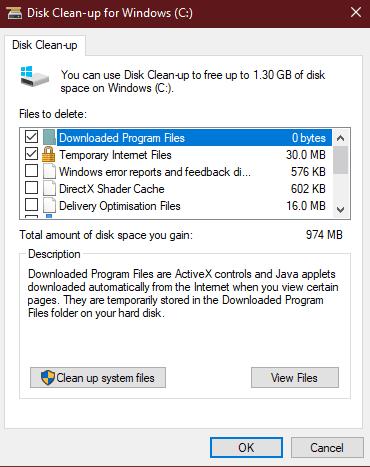Ako ste nedavno ponovno instalirali Windows ili nadogradili na noviju verziju, na primjer sa Windows 7 na Windows 10, možda ste naišli na mapu s oznakom Windows.old. Vjerojatno će zauzeti prilično veliku količinu prostora – a s obzirom na njegovo ime, možda se pitate je li ga sigurno izbrisati.
Jednostavan odgovor je da, sigurno ga je izbrisati.
Međutim, za razliku od većine drugih mapa, ne možete jednostavno kliknuti na nju i odabrati Izbriši – zaštićena je samim Windowsom jer sadrži datoteke na starijim verzijama sustava Windows koje ste instalirali. To ipak ne znači da ga se ne možete riješiti – za to jednostavno morate koristiti alat.
Alat o kojem je riječ je Windows alat za čišćenje diska. Da biste ga pokrenuli, pritisnite tipku Windows na tipkovnici ili kliknite gumb za početak na programskoj traci, zatim upišite Čišćenje diska i pritisnite enter.
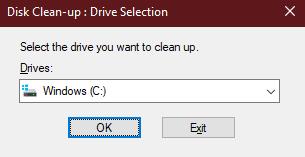
Odaberite pogon
Od vas će se tražiti da odaberete koji od vaših pogona želite očistiti – odaberite onaj pod nazivom Windows.
Savjet: Možda nećete biti upitani da odaberete pogon ako imate samo jedan instaliran – ako jeste, jednostavno nastavite na sljedeći korak!
Pričekajte nekoliko sekundi i pojavit će se novi prozor - onaj u kojem ovdje možete odabrati što želite očistiti.
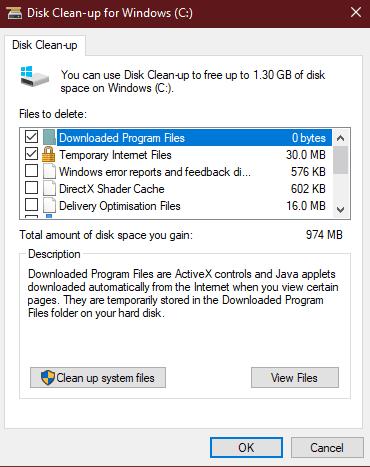
Odaberite što želite izbrisati
Pomičite se dok ne pronađete opciju s oznakom Prethodne instalacije sustava Windows i provjerite je li okvir pored nje označen. Osim te, ostale opcije možete ostaviti onakvima kakve jesu – alat automatski odabire najbolje stvari za uklanjanje tako da ne morate!
Kada budete spremni, kliknite na U redu i Disk Cleanup će se riješiti nepotrebnih datoteka umjesto vas. Jednostavno će se zatvoriti, pa kada završite, možete nastaviti koristiti svoje računalo na uobičajeni način.
Savjet: Mapa Windows.old automatski će se izbrisati nakon mjesec dana – tako da, ako je ne želite sami izbrisati, Windows će vam na kraju osloboditi prostor!